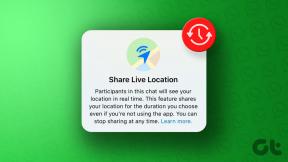Jak naplno využít New Finder v OS X Mavericks na Macu
Různé / / December 02, 2021

Nyní pro ty z vás, kteří již máte nainstalovaný OS X Mavericks, tento nový OS přináší rozsáhlé množství nových funkcí, z nichž některé možná nevíte.
V tomto příspěvku pokryjeme některé z nejdůležitějších, které se týkají Finderu, vlastní verze průzkumníka Windows společnosti Apple.
Pojďme se na ně podívat.
Přidávání štítků do dokumentů a souborů různými způsoby
Zatímco dříve jste mohli své soubory a dokumenty ve Finderu trochu kategorizovat, nyní Mavericks nabízí zaměřte se na značky, které můžete konečně používat v celém systému k přiřazování různých „filtrů“ svým dokumentům a všem svým soubory.
Díky tomuto přijetí značek je můžete do souborů přidávat různými způsoby. Nejviditelnější z nich je samozřejmě použití kontextové nabídky kliknutím pravým tlačítkem myši na libovolný soubor.

Ale je jich ještě pár. Například nyní můžete také přidat tagy k libovolnému souboru pomocí Získat informace volba. Jak můžete vidět na obrázku níže, nyní můžete přidat značky do prvního prázdného pole, zatímco Poznámky sekce, která na tomto místě dříve byla, byla přesunuta do spodní části tohoto panelu.

Můžete také přidat značky i k otevřeným souborům a dokumentům. Nyní stačí kliknout na šipku dolů vedle názvu souboru a budete mít možnost upravit některá jeho data, včetně značek.

Použijte karty ve Finderu Windows
Zvedněte ruku, pokud jste někdy museli žonglovat mezi několika otevřenými Okna vyhledávače. Přepínat mezi dvěma nebo třemi z nich už může být utrpení, ale pokud jich máte otevřených více, může se situace stát naprostým průšvihem.
Naštěstí OS X Mavericks přináší Finder Tabs, funkci tak zřejmou, že se všichni divíme, proč se nikdy předtím neobjevila.

Chcete-li povolit karty v oknech Finderu, můžete provést následující:
– Pokud již máte otevřeno několik oken Finderu, klikněte na Okno na liště nabídek a vyberte Sloučit všechna Windows z dostupných možností.
– Pokud máte otevřené pouze jedno okno Finderu, jednoduše stiskněte Command + T a v tomto okně vytvoříte novou kartu, stejně jako při použití webového prohlížeče.


Tady je máte. Dvě pěkné funkce OS X Mavericks, které, i když jsou zdánlivě jednoduché, vám rozhodně umožní být produktivnější na váš Mac, zejména proto, že jsou zabudovány do systémového správce souborů, díky čemuž jsou ještě více Důležité. Užijte si svou zvýšenou produktivitu!